Kysymys
Ongelma: Kuinka korjata Windowsin päivitysvirhe 0x800703e3?
Hei. Olen äskettäin huomannut, että Windows-päivitykseni epäonnistuu jatkuvasti virheellä 0x800703e3. Se osoittaa, että jotkin kumulatiiviset ja ohjainpäivitykset epäonnistuvat, kun taas toiset asentuvat. Onko tälle jotain tehtävissä?
Ratkaistu vastaus
Microsoft käyttää Windows-käyttöjärjestelmää palveluna, mikä tarkoittaa, että käyttäjät voivat odottaa saavansa jatkuvia päivityksiä. Saattaa saada useita erityyppisiä päivityksiä, mukaan lukien kumulatiiviset, tietoturva- ja bugipäivitykset
[1] korjaukset ja muut. Suurin osa näistä lähetetään joka toinen tiistai[2] joka kuukausi, mikä tekee kuviosta ennakoitavamman.Valitettavasti kaikki päivitykset eivät tavoita käyttäjiä onnistuneesti, ja virhe 0x800703e3 on yksi tällainen esimerkki. ei ole väliä, aloitetaanko päivitys manuaalisesti vai automaattisesti, se epäonnistuu aina, kun sama koodi. Tämä ei ole harvinaista, sillä olemme jo käsitelleet samanlaisia ongelmia, joita käyttäjät joutuivat käsittelemään - 0x800704f1, 0x800700a1, tai 0x80246013, muutamia mainitakseni.
Windowsin päivitysvirheet, kuten 0x800703e3, voivat johtua useista syistä, mukaan lukien vioittuneet järjestelmätiedostot, vaurioituneet päivityskomponentit, yleiset virheet tai muut ongelmat. Tässä tapauksessa useimpien käyttäjien oli vaikea asentaa kumulatiivisia päivityksiä grafiikkaohjainpäivitysten ohella.

Windows-päivitykset voivat olla tärkeitä kaikille tietokoneen käyttäjille, koska ne korjaavat erilaisia bugeja, parantavat suorituskykyä tai ottavat käyttöön uusia ominaisuuksia ja korjaavat vaarallisia ohjelmiston haavoittuvuuksia,[3] joka muuten altistaisi ihmiset kyberhyökkäyksille. Tästä syystä on tärkeää korjata Windows-päivitysvirhe 0x800703e3 mahdollisimman pian – tarkista alla olevat menetelmät. Jos valitset mieluummin automaattisen korjauksen, suosittelemme kokeilemaan ReimageMac-pesukone X9 sen sijaan.
Ratkaisu 1. Suorita vianmääritys
Vioittuneen järjestelmän korjaamiseksi sinun on ostettava lisensoitu versio Reimage Reimage.
Jos et ole vielä tehnyt niin, Windows Update -vianmääritys on se, mitä sinun tulee tehdä ensin aina, kun sinulla on ongelmia Windows-päivitysten kanssa.
- Tyyppi Vianetsintä Windowsin haussa
- Valitse Muita vianmäärityksiä
- löytö Windows päivitys luettelosta
- Napsauta sitä ja valitse Suorita vianmääritys
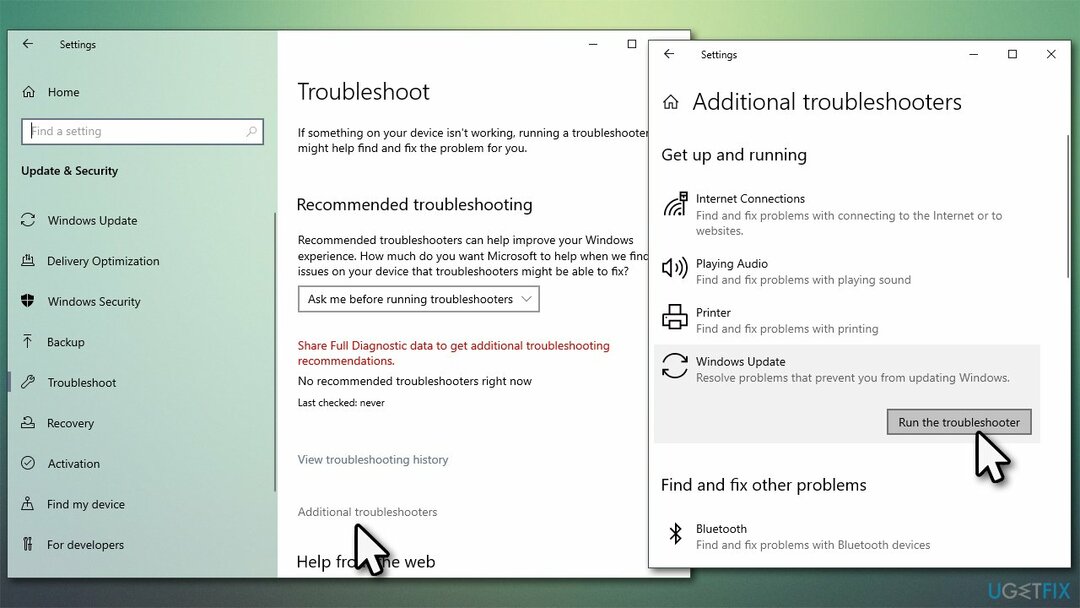
- Ota ehdotetut korjaukset käyttöön ja uudelleenkäynnistää Sinun tietokoneesi.
Ratkaisu 2. Palauta Windows Update -komponentit
Vioittuneen järjestelmän korjaamiseksi sinun on ostettava lisensoitu versio Reimage Reimage.
Välimuistissa olevat ja väliaikaiset tiedostot tallennetaan aina tiettyihin Windows-sijainteihin, ja ne voivat joskus tulla bugiksi. Esimerkiksi datapaketti ei välttämättä mene läpi, koska edellinen asennus oli vioittunut. Tämän tekemiseksi helpoin asia olisi suorittaa korotettu komentokehote.
- Tyyppi cmd Windowsin haussa ja paina Tulla sisään
- Liitä uuteen ikkunaan jokainen näistä komennoista painamalla Tulla sisään joka kerta:
net stop bitit
net stop wuauserv
net stop appidsvc
net stop cryptsvc
Poista "%ALLUSERSPROFILE%\Application Data\Microsoft\Network\Downloader\*.*".
rmdir %systemroot%\SoftwareDistribution /S /Q
rmdir %systemroot%\system32\catroot2 /S /Q
regsvr32.exe /s atl.dll
regsvr32.exe /s urlmon.dll
regsvr32.exe /s mshtml.dll
netsh winsockin nollaus
netsh winsock nollaa välityspalvelin
net aloitusbitit
net start wuauserv
net start appidsvc
net start cryptsvc -
Uudelleenkäynnistää sinun koneesi.
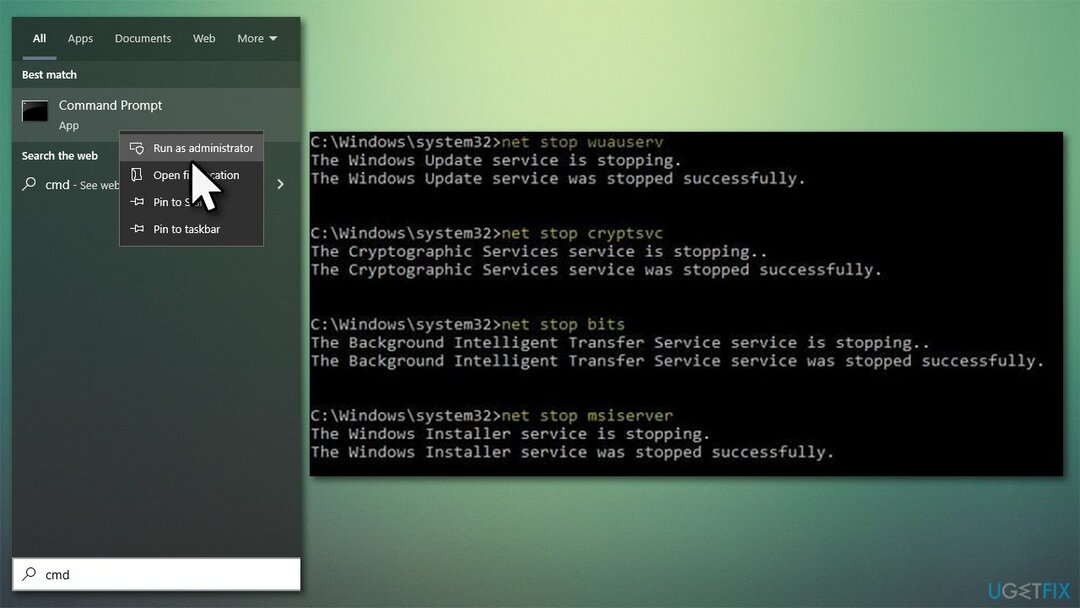
Ratkaisu 3. Suorita SFC ja DISM
Vioittuneen järjestelmän korjaamiseksi sinun on ostettava lisensoitu versio Reimage Reimage.
- Tyyppi cmd Windowsin haussa
- Napsauta hiiren kakkospainikkeella Komentokehote ja valita Suorita järjestelmänvalvojana
- Kun Käyttäjätilien valvonta tulee näkyviin, napsauta Joo
- Käytä seuraavia komentoriviä painamalla Tulla sisään jokaisen jälkeen:
sfc /scannow
DISM /Online /Cleanup-Image /CheckHealth
DISM /Online /Cleanup-Image /ScanHealth
DISM /Online /Cleanup-Image /RestoreHealth -
Uudelleenkäynnistää tietokoneellesi.
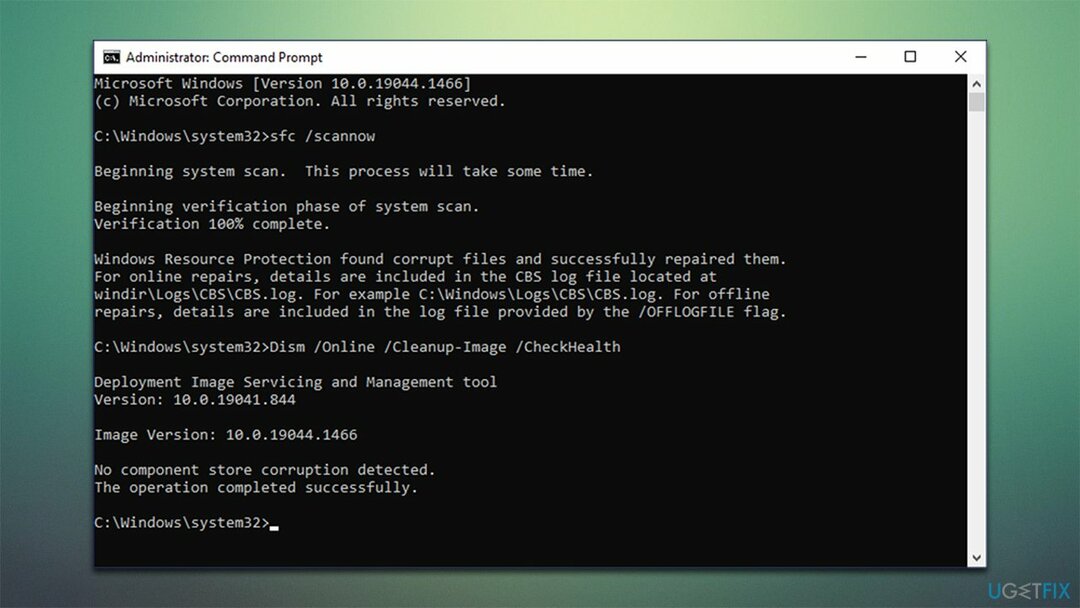
Ratkaisu 4. Asenna päivitys manuaalisesti
Vioittuneen järjestelmän korjaamiseksi sinun on ostettava lisensoitu versio Reimage Reimage.
- Kirjoita Windows-hakuun Päivittää ja paina Tulla sisään
- Klikkaus Näytä päivityshistoria
- Etsi virhekoodi ja tarkista KB numero sen vieressä – kirjoita se ylös tai kopioi se
- Avaa selain ja siirry kohtaan Microsoft Update -luettelo
- Käytä hakupalkissa KB-numeroa, joka Asennus epäonnistui 0x800703e3-virheen takia

- Etsi oikea versio päivityksestä käyttöjärjestelmällesi (tarkista tämä napsauttamalla hiiren kakkospainikkeella alkaa ja valitse Järjestelmä. Alla Laitteen tekniset tiedots ja tarkista Järjestelmän tyyppi) ja napsauta ladata
- Käytä näytön ohjeita asennuksen viimeistelemiseen ja uudelleenkäynnistää tietokoneellesi.
Ratkaisu 5. Päivitä näytönohjain
Vioittuneen järjestelmän korjaamiseksi sinun on ostettava lisensoitu versio Reimage Reimage.
Jos saat virheilmoituksen, koska et voi asentaa uusimpia näytönohjaimia Windowsin kautta, sinun tulee tehdä se vaihtoehtoisella tavalla. Tätä varten voit vierailla virkailijalla Nvidia, AMD, tai Intel verkkosivustot – muista, että sinun on tiedettävä näytönohjaimesi tarkka merkki ja tyyppi, jotta voit asentaa oikeat ohjaimet.
Vaihtoehtoisesti voit päivittää ohjaimet automaattisesti DriverFix – ohjelmisto voi automaattisesti löytää ja varata oikeat ajurit valmistajalta. Se voi myös tehdä varmuuskopioita välttääkseen jotain pieleen.
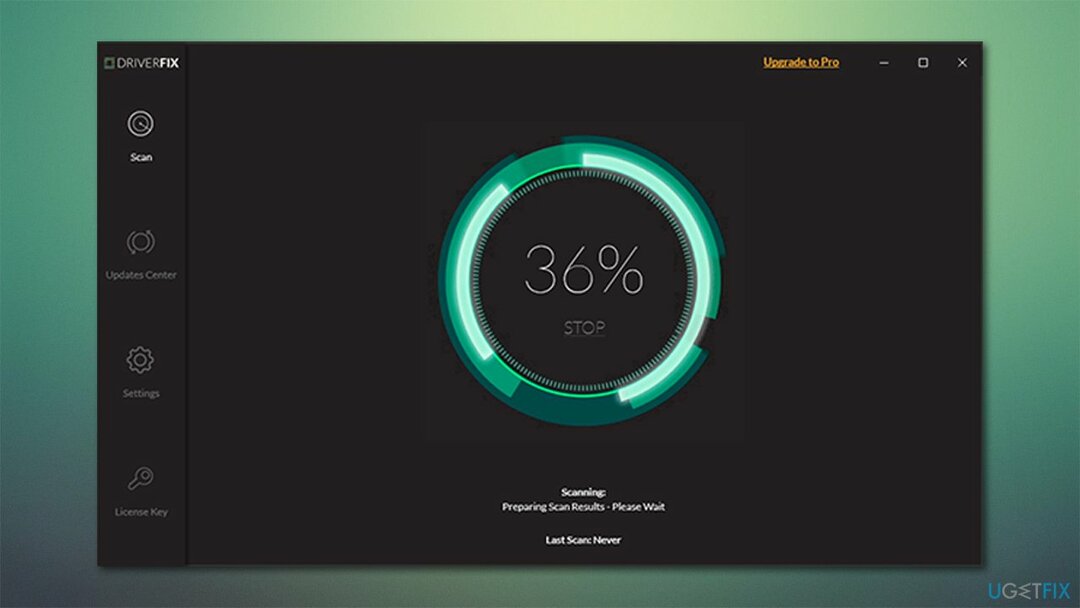
Ratkaisu 6. Nollaa tietokoneesi
Vioittuneen järjestelmän korjaamiseksi sinun on ostettava lisensoitu versio Reimage Reimage.
Voit yrittää nollata tietokoneesi, jos mikään yllä olevista tavoista ei auta.
- Napsauta hiiren kakkospainikkeella alkaa ja napsauta asetukset
- Mene Päivitykset ja suojaus -osio
- Valitse Elpyminen vasemmalla
- Alla Nollaa tämä tietokone, klikkaus Aloittaa
- Valitse Pidä tiedostoni ja Pilvi lataus
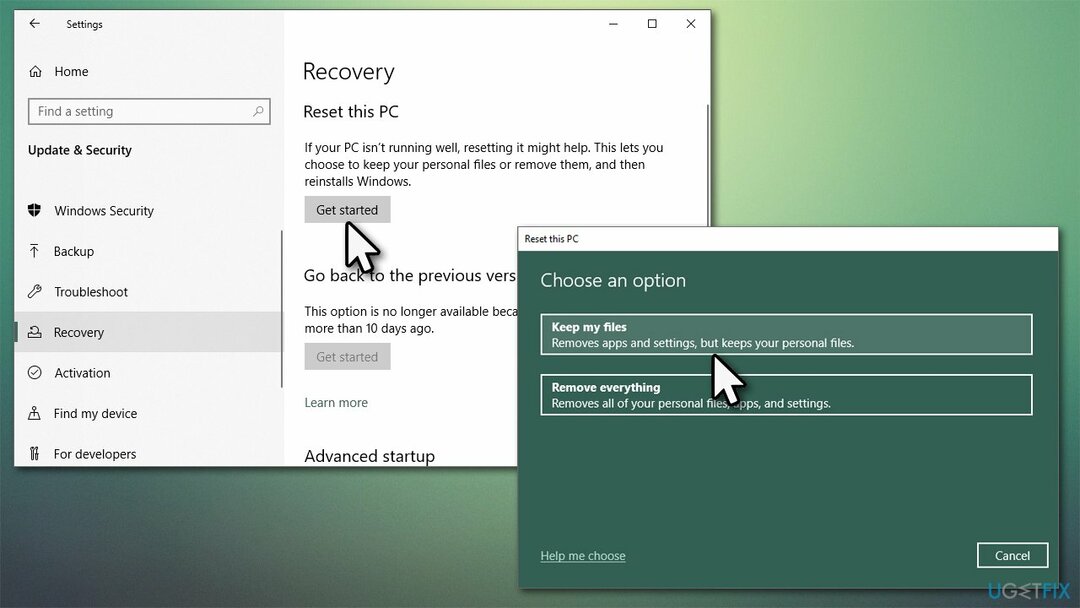
- Odota, kunnes Windows on ladannut tarvittavat tiedostot
- Tietokoneesi tulee uudelleenkäynnistää prosessin viimeistelemiseksi.
Ratkaisu 7. Käytä Median luontityökalua
Vioittuneen järjestelmän korjaamiseksi sinun on ostettava lisensoitu versio Reimage Reimage.
Jos yllä olevat menetelmät eivät auttaneet, voit käyttää Media Creation Toolia suorittaaksesi päivityksen. Varmista, että irrotat kaikki tarpeettomat ulkoiset laitteet ja teet varmuuskopiot henkilökohtaisista tiedostoistasi varotoimenpiteenä.
- Siirry kohtaan Microsoftin virallinen verkkosivusto ja lataa Median luontityökalu
- Kaksoisnapsauta asennusohjelmaa, hyväksy ehdot ja napsauta Seuraava
- Valitse Päivitä tämä tietokone nyt > Seuraava
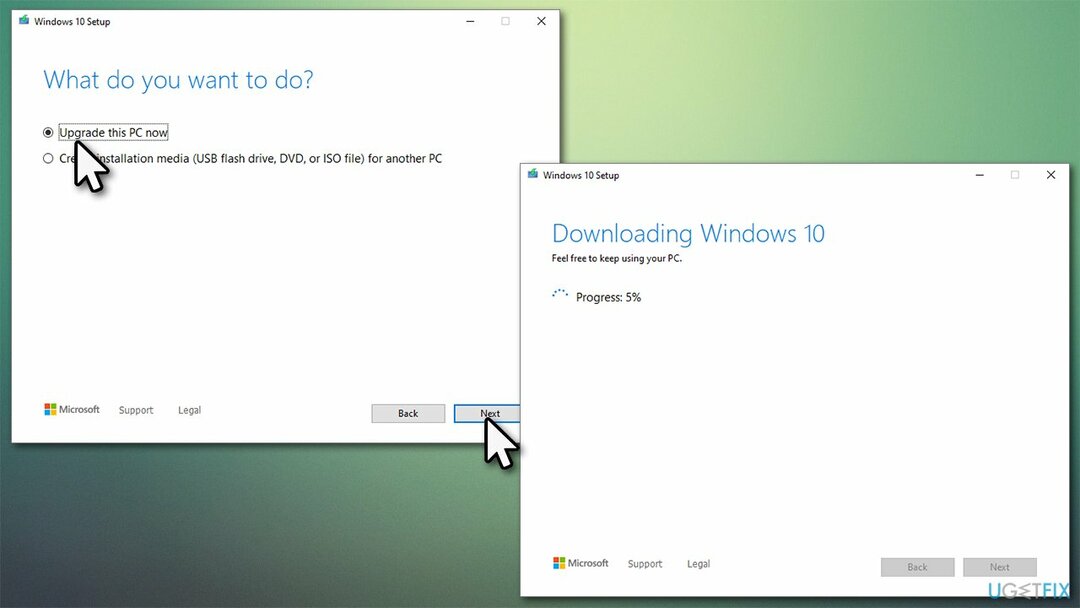
- Odota, kunnes Windows lataa ja asentaa tarvittavat tiedostot
- Järjestelmäsi saattaa uudelleenkäynnistää useita kertoja.
Korjaa virheet automaattisesti
ugetfix.com-tiimi yrittää tehdä parhaansa auttaakseen käyttäjiä löytämään parhaat ratkaisut virheiden poistamiseen. Jos et halua kamppailla manuaalisten korjaustekniikoiden kanssa, käytä automaattista ohjelmistoa. Kaikki suositellut tuotteet ovat ammattilaistemme testaamia ja hyväksymiä. Alla on lueteltu työkalut, joita voit käyttää virheen korjaamiseen:
Tarjous
tee se nyt!
Lataa FixOnnellisuus
Takuu
tee se nyt!
Lataa FixOnnellisuus
Takuu
Jos et onnistunut korjaamaan virhettäsi Reimagen avulla, ota yhteyttä tukitiimiimme saadaksesi apua. Ole hyvä ja kerro meille kaikki tiedot, jotka mielestäsi meidän pitäisi tietää ongelmastasi.
Tämä patentoitu korjausprosessi käyttää 25 miljoonan komponentin tietokantaa, jotka voivat korvata vaurioituneen tai puuttuvan tiedoston käyttäjän tietokoneelta.
Vioittuneen järjestelmän korjaamiseksi sinun on ostettava lisensoitu versio Reimage haittaohjelmien poistotyökalu.

Yksityinen Internet-yhteys on VPN, joka voi estää Internet-palveluntarjoajasi hallitus, ja kolmannet osapuolet eivät voi seurata verkkoasi ja voit pysyä täysin nimettömänä. Ohjelmisto tarjoaa omistettuja palvelimia torrentia ja suoratoistoa varten, mikä varmistaa optimaalisen suorituskyvyn eikä hidasta sinua. Voit myös ohittaa maantieteelliset rajoitukset ja tarkastella palveluita, kuten Netflix, BBC, Disney+ ja muita suosittuja suoratoistopalveluita ilman rajoituksia, riippumatta siitä, missä olet.
Haittaohjelmahyökkäykset, erityisesti kiristysohjelmat, ovat ylivoimaisesti suurin vaara kuvillesi, videoillesi, työ- tai koulutiedostoillesi. Koska kyberrikolliset käyttävät vankkaa salausalgoritmia tietojen lukitsemiseen, sitä ei voi enää käyttää ennen kuin bitcoinin lunnaat on maksettu. Sen sijaan, että maksaisit hakkereille, sinun tulee ensin yrittää käyttää vaihtoehtoa elpyminen menetelmiä, jotka voivat auttaa sinua palauttamaan ainakin osan kadonneista tiedoista. Muuten voit myös menettää rahasi tiedostoineen. Yksi parhaista työkaluista, joka voi palauttaa ainakin osan salatuista tiedostoista - Data Recovery Pro.